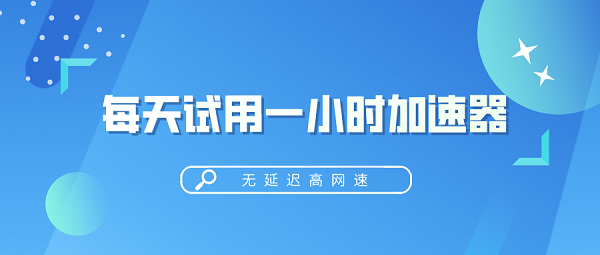-

FormatFactory格式工厂
视频格式FormatFactory格式工厂电脑版是套万能的免费的多媒体格式转换软件。所有类型视频转到MP4/3GP/MPG/AVI/WMV/FLV/SWF。所有类型音频转到MP3/WMA/MMF/AMR/OGG/M4A/WAV。
100 MB 4.5.5.0 2018-12-28 10:58:16
点击下载 -

Apeaksoft Video Converter
视频格式Apeaksoft Video Converter电脑版支持直接选择需要转换的格式就可以一键导出需要的格式文件。
51.3 MB 1.0.10 2018-07-20 14:32:07
点击下载 -

Boxoft Audio Converter
视频格式Boxoft Audio Converter电脑版是一款多功能音频转换器,可以帮助您在短时间内将音频文件转换成您想要的格式或CD RIP。 软件特色 批量转换多格式音频文件到其他格式; 支持音频类型包括:APE、FLAC、MP3、OGG、WAV、WMA、TTA等; 支持热目录模式在后台转换音频; 启用使用命令行; 支持直接添加音频文件的文件夹; 支持导出或导入音频文件的构建列表; 内置音频播放器播放音频之前或之后转换; 允许输出文件的设置属性:标题、艺术家、专辑、年份等; 支持宏定义输出文件的元数据; 为不同的输出格式调整参数,例如定义MP3文件的比特率、信道。
7.2 MB 2.3.0 2018-06-29 15:29:36
点击下载 -

音乐格式转换器
视频格式MediaMonkey音乐格式转换器电脑版是一款免费而强大的音乐管理软件,集音乐管理、播放、TAG编辑于一体。 软件特色 支持MP3, WMA, OGG, wav文件以及音频CD。 并且可以从CD转录为MP3, WMA, OGG格式。 还带有烧录音乐CD功能,至于MP3, WMA, OGG, WAV几种格式的互转更是不在话下。 软件可以外接winamp播放,也可以使用自带的播放器。 支持winamp的绝大多数插件,如著名的DFX音效处理插件。
15.4 MB 4.1.21.1869 2018-06-15 11:56:32
点击下载 -

Win10Codecs
视频格式Win10Codecs电脑版是一款可以让你的Windows 10操作系统在读取视频文件时播放更加流畅的解码器。 软件特色 1 用户可以自定义抓取缩略图,全彩缩略图,包括FLV和10位MKV的。 2 可以为所有新启用的文件类型(如MKV和FLV)启用预览窗格。 3 资源管理器属性显示为非本机文件类型,如MKV和FLV 4 支持在扩展器和Xbox One上播放mkv文件。 5 支持使用带有Play To功能的LAV滤波器来处理MKV文件。 6 支持播放MOD音频文件和包含ALAC的m4a文件 7 使用右键单击所有文件,如MKV,支持“添加到Windows Media Player列表”。
32.7 MB 6.5.1 2018-05-25 14:22:16
点击下载 -

Win7codecs
视频格式Win7codecs电脑版可增加win7系统的媒体解码器种类,Win7codecs电脑版让你的wmp变成万能播放器。 软件特色 Win7codecs是一套专用于Windows 7上面的解码包,Win7codecs由外国网友制作,如同其他的解码包一样,你无需安装其他的Codec或者Filter,这个解码包囊括几乎所有常用支持格式的解码。 Win7codecs不包括播放器,也不会主动关联相应的文件类型。安装了该解码包之后,你可以用任何的播放器播放DVD,电影和视频剪辑(比如Quicktime,AVI之类的)。同时,这个解码包也支持在网络浏览器中播放流媒体。另外,在安装后,你无需做任何设置便可立即享受视频回放。
59.6 MB 10.1.1 2018-05-25 14:19:12
点击下载 -

m3u8转mp4转换器
视频格式m3u8转mp4转换器电脑版是能够将m3u8转换成mp4格式的软件,qq浏览器下载经常有这种格式,不能正常播放,需要转换成其他格式。 软件特色 视频格式转换 * 支持格式:MP4, 3GP, AVI, Xvid, DivX, H.264, MKV, WMV, RM, FLV, MOV, MOD, TOD, M2TS ... * 该软件可被用作 AVI 统一转换器, MP4 统一转换器, 3GP converter 等等。 设备支持 * 支持从众多的设备中直接读取和转换视频,如手机, PDA, PSP, iPod, iPhone, BlackBerry, Xbox, Xbox 360, PS3, Archos, Creative Zen, iRiver, television, Apple TV 等。 音频格式转换 * 支持转换:MP3, WMA, AAC, WAV, OGG, FLAC, APE, M4A, RA, AC3, MP2, AIFF, AMR... * 支持从视频中提取音频。 * 支持从视频中截取图片。 * 影视特效支持。
24.4 MB 5.0.8.5732 2018-03-15 16:28:17
点击下载 -

枫叶MPG格式转换器
视频格式枫叶MPG格式转换器电脑版是一款功能强大、操作简单的MPG格式转换器工具,可以帮助您将几乎所有流行的视频格式转为MPG格式。 软件特色 1、支持普通屏幕模式4:3和宽频模式16:9、37:20、47:20多种视频模式。 2、能自由设置视频音频清晰度,比特率、帧率、采样率等等。 3、支持多种格式音频播放及视频预览。 4、支持将RM、RMVB、AVI、MKV、MPEG、ASF、WMV电影视频高清晰MPG视频格式。 5、完美支持多核CPU,转换速度提高300%。 6、支持将AVI、H.264、DivX、XviD电影视频转换为高清晰MPG视频格式。 7、支持将MTS、TS、M2TS、DV、MOD、TOD等高清晰摄像机视频格式MPG视频格式。 8、支持超高速批量转换、支持多线程转换。 9、支持后台转换方式,在CPU闲置时进行视频转换。 10、转换后的视频能在支持3GP的手机、iPod、iPhone手机、苹果ipad、智能手机、黑莓手机上播放、MP4和MP5播放器上播放。
5.9 MB 12.6.0.0 2018-03-15 16:24:03
点击下载 -

音乐格式转换
视频格式MediaMonkey是一款免费而强大的音乐格式转换电脑版,集音乐管理、播放、TAG编辑于一体,支持MP3, WMA, OGG文件以及音频CD。 软件特色 自动播放列表特性 允许创建动态播放列表,即通过输入而设置特定的参数,能将一个特定集合参数相匹配的所有歌曲,插入到一个单一的播放列表。 自动组织 在巨大音乐库中,可能有一群歌曲和专辑的文件名是杂乱无章的,自动组织将基于一组你设置的参数,重命名这些文件。 同步设备 只要你的设备连接到计算机,MediaMonkey就可以识别出来,并将音乐文件同步到大部分移动的设备,包括iphone、ipod和Android设备。 睡眠计时器 随着你听音乐时间的推移,MediaMonkey可以根据提前设定的时间关掉你的电脑。这意味着你可以在你的床上放心听音乐,放心入睡,而不必担心在深夜起床关闭电脑。 快速搜索 使用高级搜索功能,你可以通过任意的查询字段,如作曲家,发布时间,每分钟播放的节拍等,寻找一个特定的歌曲或者专辑。 Rip and Burn CDs 如果你仍然使用CD光盘,MediaMonkey内置CD播放功能。
15.4 MB 4.1.20.1863 2018-01-09 16:32:22
点击下载 -

佳佳万能格式转换器
视频格式佳佳万能视频格式转换器是一款功能全面的、操作简单的视频和音频格式转换软件。 软件采用最先进的高清编码和解码技术,支持多核心CPU,可以高速完成HD高清视频格式转换。 本转换器可以很好的在高清视频格式之间进行转换。软件支持高清HD AVI, H.264, MPEG-4 AVC, AVCHD (*.m2ts, *.mts), HD MOV, HD MKV, HD WMV, MPEG-2/MPEG-4视频格式转换。 同样本转换器还支持HD高清视频转SD标清视频。软件支持常见的VCD、SVCD、DVD、VOB、DAT光盘视频格式转换。支持RM、RMVB、ASF、SWF、FLV、AVI、MP4、MKV等常见网络视频转换。 软件支持各种移动设备视频转换,预设了各种视频转换方案,转换后的视频可以在iPhone、ipad、iPod、各种平板电脑、各种智能手机、高清液晶电视、智能液晶电视、各种MP4播放器上流畅播放。 软件还支持MP3、WAV、WMA等数十种流行音频格式转换。软件支持批量转换,操作简单易,支持各个版本的Windows系统,是您必备的视频转换工具。
5.8 MB 2.9.5.0 2017-12-14 15:30:35
点击下载 -

格式工厂绿色版
视频格式格式工厂绿色版介绍 格式工厂绿色版是一款国人开发的完全免费全能视频格式转换器,格式工厂绿色版支持多种语言,安装界面显示英文,启动后是显示的是中文。支持各种视频,音频,图片格式之间相互转换。还支持各种手机视频格式转换。并且是免费的,任何人可任意下载使用、传播的,传说中的万能格式转换器。 格式工厂怎么嵌入字幕的步骤说明 1.运行格式工厂,选择视频格式,并点击进入,添加问价选项窗口。 2.选择需要嵌入字幕的视频,并添加至列表,打开 3.视频添加完毕点击“输出配置”选项卡,弹出“视频设置”窗口。 教你如何用格式工厂把视频弄小点 1.在电脑上打开格式工厂软件,在视频里面点击“RMVB"; 2.右上角点击”添加文件“,把视频添加进软件里; 3.添加了以后,点击界面上方的”输出配置“; 4.在打开的”视频设置“界面上,可以点击选择视频的质量、尺寸,质量尺寸越小,体积也会越小; 5.或者”屏幕大小“一栏,选择特定的尺寸,也可以改变视频的大小体积等; 6.设置好之后,再点击右上角的”确定“; 7.确定以后,点击界面上方的”开始“按钮; 8.转换好以后,在转换列表里右击视频,选择”打开输出文件夹“,找到视频即可。 用户评论 偶然发现格式工厂绿色版这个软件的就下载下来了。有一天一个同事让我帮忙转换下图片格式,就拿来用了。转换速度很快,也不用注册什么的,直接可用,很实用,不错~! 以前转换格式,要去百度搜索,下下来的会是些乱七八糟的东西。不过格式工厂绿色版这个是纯绿色的,没有绑定和垃圾用起来也比较放心。会一直用下去! 常见问题 格式工厂怎么去掉原声 格式工厂完全可以做到消除原声,操作流程如下:在输出配置里-音频流-音频声道设置缺省,关闭音效设置“是”,就可以了。 怎样用格式工厂制作VCD/DVD 格式工厂只提供文件格式的转换,还不支持刻录,你可以先用所有转到MPG转换成一些刻录软件能识别的格式,再用他们制作。
45.8 MB v 1.0 2017-07-26 11:01:49
点击下载 -

格式工厂免费版
视频格式格式工厂免费版介绍 格式工厂免费版 (Format Factory) 是一款功能全面的格式转换软件,支持转换几乎所有主流的多媒体文件格式,包括视频 MP4、AVI、3GP、WMV、MKV、VOB、MOV、FLV、SWF、GIF;音频 MP3、WMA、FLAC、AAC、MMF、AMR、M4A、M4R、OGG、MP2、WAV、WavPack;图像 JPG、PNG、ICO、BMP、GIF、TIF、PCX、TGA 等。 格式工厂的使用方法 有些时候,出于某种需求,需要把视频或者音频转换成其他格式,这时候格式工厂就派上的用场,下面我们来介绍一下它的用法。 1.打开格式工厂软件,会看到如图所示的界面,红框中有各种格式的转换按钮,你想转换成什么格式就点相应的格式按钮,这里以转换成mp4格式为例介绍。 2.点击mp4按钮,会出现如图所示的设置对话框。 3.点击”添加文件“按钮,会弹出“打开”对话框,选择你要转换格式的文件,点击打开按钮。 格式工厂如何下载安装 格式工厂用处非常广泛,大部分的音视频都是可以在这里转换格式和压缩的,下面就来介绍下最基础的部分,下载安装 1.百度搜索“格式工厂”注意将“安装百度杀毒确保软件安全”前面的对号给去掉,然后点下载 2.下载完成后,左键双击安装 用户评论 格式工厂免费版强大的格式转换功能和友好的操作性,无疑使格式工厂成为同类软件中的佼者。 以前转换格式,要去百度搜索,下下来的会是些乱七八糟的东西。不过格式工厂免费版这个是纯绿色的,没有绑定和垃圾用起来也比较放心。会一直用下去! 常见问题 格式工厂转换好的视频是放在哪里 在格式工厂软件界面里有个输出文件夹,转换的文件就在里面! 格式工厂使用“所有转到RMVB”时,总是出现“Fail to decode”的提示 格式工厂转RMVB使用的是系统安装的解码器来解码,而格式工厂只自带几种常见的解码器,这时就需要用户自行安装一些其他的解码器,你可以安装个暴风影音或者K-Lite解码器包。
45.8 MB v 1.0 2017-07-26 11:01:49
点击下载 -

格式工厂中文版
视频格式格式工厂中文版介绍 格式工厂中文版是目前应用最广的全功能格式转换工具,它支持几乎所有主流的多媒体文件格式,无论是音频、视频、图像都可以用格式工厂中文版转换。此外,格式工厂中文版还对移动设备(如手机)做了补充,只需输入设备的机型,即可直接将格式转化成设备支持的格式,无需你费心研究要转换成什么格式,方便快捷。 格式工厂怎么嵌入字幕的步骤说明 1.运行格式工厂,选择视频格式,并点击进入,添加问价选项窗口。 2.选择需要嵌入字幕的视频,并添加至列表,打开 3.视频添加完毕点击“输出配置”选项卡,弹出“视频设置”窗口。 格式工厂如何下载安装 格式工厂用处非常广泛,大部分的音视频都是可以在这里转换格式和压缩的,下面就来介绍下最基础的部分,下载安装 1.百度搜索“格式工厂”注意将“安装百度杀毒确保软件安全”前面的对号给去掉,然后点下载 2.下载完成后,左键双击安装 用户评论 格式工厂中文版这个简直就是多媒体巨无霸,几乎所有通用功能都能解决,除了一些特殊格式的编辑,比如MKV的字幕和音轨啥的。 以前转换格式,要去百度搜索,下下来的会是些乱七八糟的东西。不过格式工厂中文版这个是纯绿色的,没有绑定和垃圾用起来也比较放心。会一直用下去! 常见问题 格式工厂如何使用? 1.选择你想要转换成的格式。以要转换成“MP4”格式为例,打开软件后,选择左侧视频列表,点击“MP4”;2.添加文件/文件夹,选择输出文件夹路径,然后点击“确定”;3.点击开始;4.待转换完成后,点击输出文件夹,即可找到转好后的文件。5.结束。 格式工厂怎么去掉原声 格式工厂完全可以做到消除原声,操作流程如下:在输出配置里-音频流-音频声道设置缺省,关闭音效设置“是”,就可以了。
45.8 MB v 1.0 2017-07-26 11:01:49
点击下载 -

格式工厂电脑版
视频格式格式工厂电脑版介绍 格式工厂电脑版 (Format Factory) 是一款功能全面的格式转换软件,支持转换几乎所有主流的多媒体文件格式,包括视频 MP4、AVI、3GP、WMV、MKV、VOB、MOV、FLV、SWF、GIF;音频 MP3、WMA、FLAC、AAC、MMF、AMR、M4A、M4R、OGG、MP2、WAV、WavPack;图像 JPG、PNG、ICO、BMP、GIF、TIF、PCX、TGA 等。 格式工厂怎么嵌入字幕的步骤说明 1.运行格式工厂,选择视频格式,并点击进入,添加问价选项窗口。 2.选择需要嵌入字幕的视频,并添加至列表,打开 3.视频添加完毕点击“输出配置”选项卡,弹出“视频设置”窗口。 教你如何用格式工厂把视频弄小点 1.在电脑上打开格式工厂软件,在视频里面点击“RMVB"; 2.右上角点击”添加文件“,把视频添加进软件里; 3.添加了以后,点击界面上方的”输出配置“; 4.在打开的”视频设置“界面上,可以点击选择视频的质量、尺寸,质量尺寸越小,体积也会越小; 5.或者”屏幕大小“一栏,选择特定的尺寸,也可以改变视频的大小体积等; 6.设置好之后,再点击右上角的”确定“; 7.确定以后,点击界面上方的”开始“按钮; 8.转换好以后,在转换列表里右击视频,选择”打开输出文件夹“,找到视频即可。 用户评论 格式工厂电脑版真的是非常好用的软件,可以合并视频,旋转视频,提取视频中的声音文件,剪切视频和语音,功能非常强大,软件不收费,也无毒!中文,操作简单。你们不能用的可能是电脑配置问题吧。 格式工厂电脑版这个简直就是多媒体巨无霸,几乎所有通用功能都能解决,除了一些特殊格式的编辑,比如MKV的字幕和音轨啥的。 常见问题 格式工厂截取的视频怎么没法保存 格式工厂的默认保存路径为:我的文档/FFOutput。 格式工厂怎么去掉原声 格式工厂完全可以做到消除原声,操作流程如下:在输出配置里-音频流-音频声道设置缺省,关闭音效设置“是”,就可以了。
45.8 MB v 1.0 2017-07-26 11:01:49
点击下载 -

格式工厂mac版
视频格式格式工厂mac版介绍 格式工厂mac版(Format Factory)是由上海格式工厂网络有限公司创立于2008年2月,是面向全球用户的互联网软件。 格式工厂怎么合并音乐 格式工厂是一款很强大的格式处理软件,我们经常用它来处理我们的视频和音频文件。下面小编就为大家分享一下格式工厂怎么合并音乐 1、运行格式工厂,切换至高级选项——音频合并 2、添加文件,打开文件位置,选择音频文件。 格式工厂如何下载安装 格式工厂用处非常广泛,大部分的音视频都是可以在这里转换格式和压缩的,下面就来介绍下最基础的部分,下载安装 1.百度搜索“格式工厂”注意将“安装百度杀毒确保软件安全”前面的对号给去掉,然后点下载 2.下载完成后,左键双击安装 用户评论 标题]可以转换的格式很多,不过我们常用的也就几种。像转变成什么格式只需要一键,就可完成。不可或缺的办公之一!!! 格式工厂mac版真的是非常好用的软件,可以合并视频,旋转视频,提取视频中的声音文件,剪切视频和语音,功能非常强大,软件不收费,也无毒!中文,操作简单。你们不能用的可能是电脑配置问题吧。 常见问题 格式工厂怎么去掉原声 格式工厂完全可以做到消除原声,操作流程如下:在输出配置里-音频流-音频声道设置缺省,关闭音效设置“是”,就可以了。 格式工厂如何使用? 1.选择你想要转换成的格式。以要转换成“MP4”格式为例,打开软件后,选择左侧视频列表,点击“MP4”;2.添加文件/文件夹,选择输出文件夹路径,然后点击“确定”;3.点击开始;4.待转换完成后,点击输出文件夹,即可找到转好后的文件。5.结束。
45.8 MB v 1.0 2017-07-26 11:01:49
点击下载
今日推荐
-
 剑与盾(内置0.1折燃战三国)
卡牌 三国
每日签到即送千元充值卡,升级更有海量充值卡红包
下载
剑与盾(内置0.1折燃战三国)
卡牌 三国
每日签到即送千元充值卡,升级更有海量充值卡红包
下载
-
 热血千刀斩(仙魔爆爽送充)
传奇
上线领首充豪礼、炫酷称号、百万元宝!
下载
热血千刀斩(仙魔爆爽送充)
传奇
上线领首充豪礼、炫酷称号、百万元宝!
下载
-
 黑暗之潮:契约(全场0.1折)
角色
登录在线可免费领取海量道具,钻石,高级背饰等稀有道具
下载
黑暗之潮:契约(全场0.1折)
角色
登录在线可免费领取海量道具,钻石,高级背饰等稀有道具
下载
-
 斗转武林(亿万砍刀超超变)
传奇
《斗转武林》是一款完美还原端游的传奇手游
下载
斗转武林(亿万砍刀超超变)
传奇
《斗转武林》是一款完美还原端游的传奇手游
下载
-
 永夜魔君(鬼服资源独享版)
传奇
开局送绝版龙魂七彩祥瑞、100W元宝、100W绑定元宝,现金点转盘
下载
永夜魔君(鬼服资源独享版)
传奇
开局送绝版龙魂七彩祥瑞、100W元宝、100W绑定元宝,现金点转盘
下载
-
 少年名将(送金将无限648)
卡牌 三国
上线送满V,赠送金色主公、闯关无限赠送648
下载
少年名将(送金将无限648)
卡牌 三国
上线送满V,赠送金色主公、闯关无限赠送648
下载
-
 魔力契约(科技代金免充版)
二次元
创角送每日打金上限提取2W,满V直升卡,10个648元真充卡,绝版龙魂光环-玄霄神光
下载
魔力契约(科技代金免充版)
二次元
创角送每日打金上限提取2W,满V直升卡,10个648元真充卡,绝版龙魂光环-玄霄神光
下载
-
 高能手办团(GM刷充无限抽)
三国
开局送大会员10,钻石*20W,幸运币*500W,盲盒高级兑换码*10
下载
高能手办团(GM刷充无限抽)
三国
开局送大会员10,钻石*20W,幸运币*500W,盲盒高级兑换码*10
下载
-
 荣耀世纪(龙帅疯爽超变)
传奇
上线必送骨灰级玩家卡、1888元真实红包、各色珍贵材料
下载
荣耀世纪(龙帅疯爽超变)
传奇
上线必送骨灰级玩家卡、1888元真实红包、各色珍贵材料
下载
-
 征战王权(元尊专属超变)
传奇
上线百万元宝、真实充值!签到更有豪礼相送!
下载
征战王权(元尊专属超变)
传奇
上线百万元宝、真实充值!签到更有豪礼相送!
下载